第一步:打开PPT软件,创建一个新的空白演示文稿。您可以选择一种颜色来填充背景。然后,插入一个文本框,并输入所需的文字。选中文本框并右击,在弹出的快捷方式中选择”设置形状格式”选项。在打开的”设置形状格式”窗格中,单击”文本选项”下的”文本填充与轮廓”图标。将”文本填充”设置为”无填充”,将”文本轮廓”设置为”实线”,并将颜色设置为白色。将宽度设置为4磅,并将复合类型设置为”双线”。
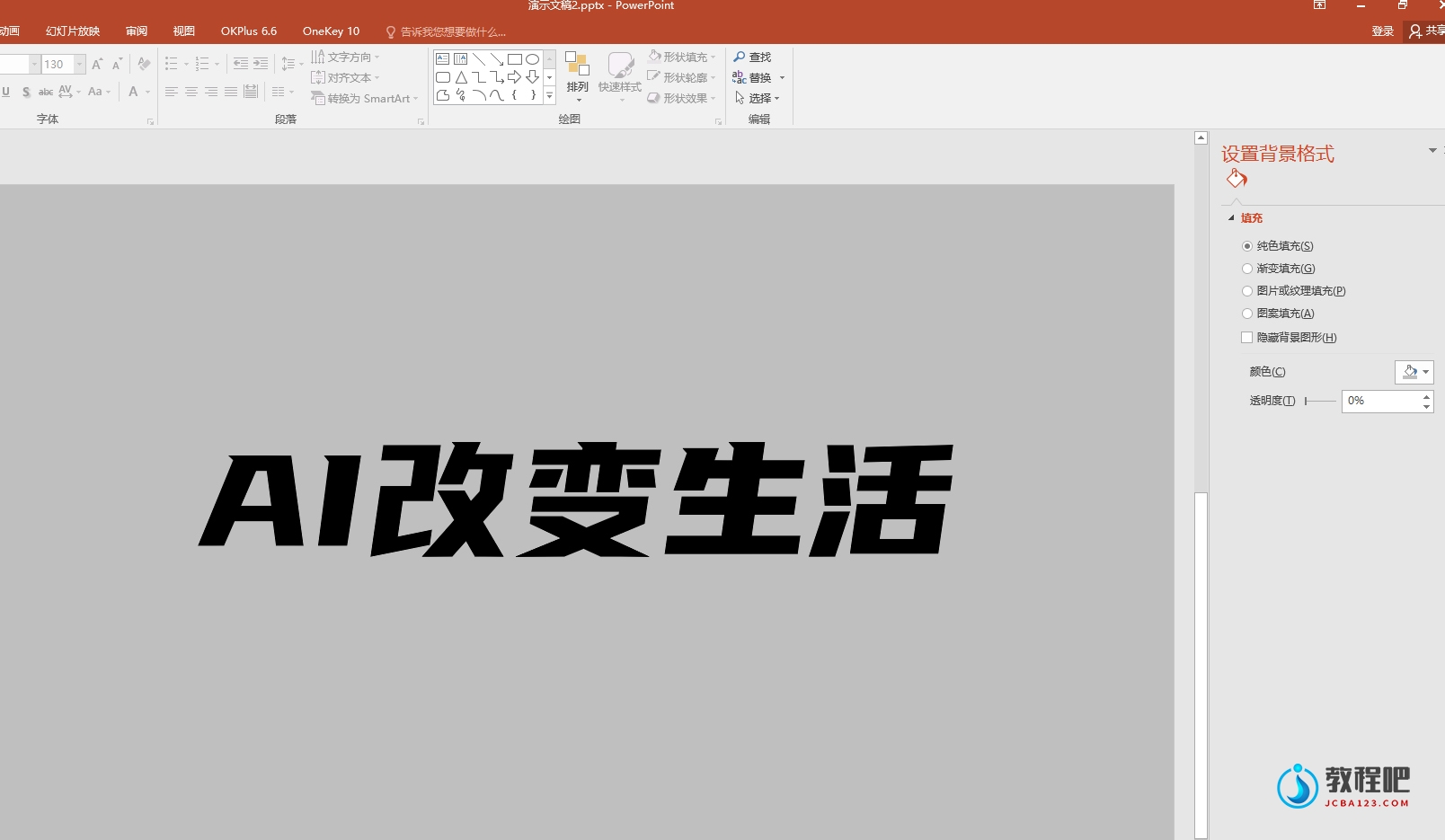
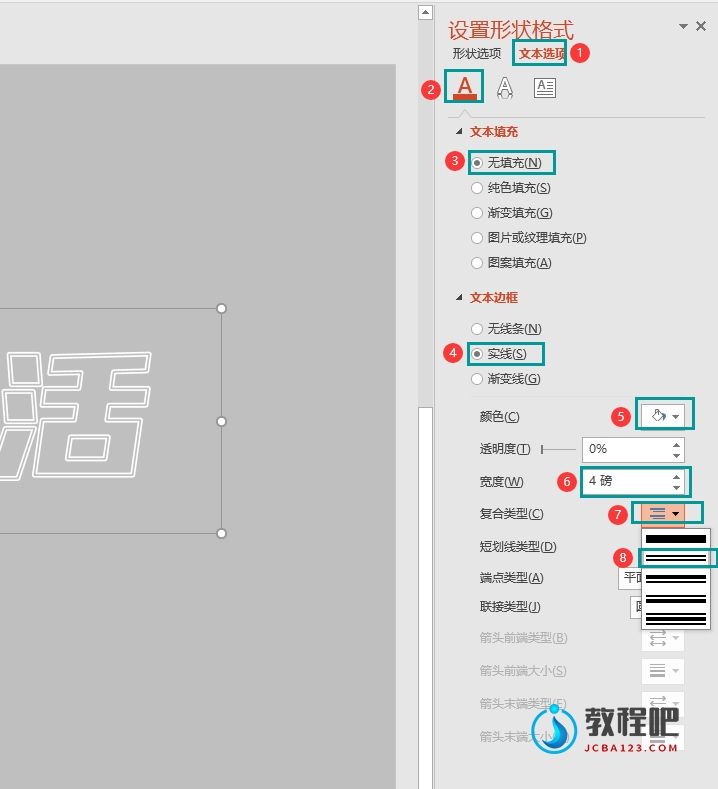

第二步:接下来设置文字效果,这里使用发光效果。打开”设置形状格式”窗格,单击”文本选项”下的”文字效果”图标。展开”发光”节点,将颜色设置为蓝色,大小设置为5磅,透明度设置为60%。
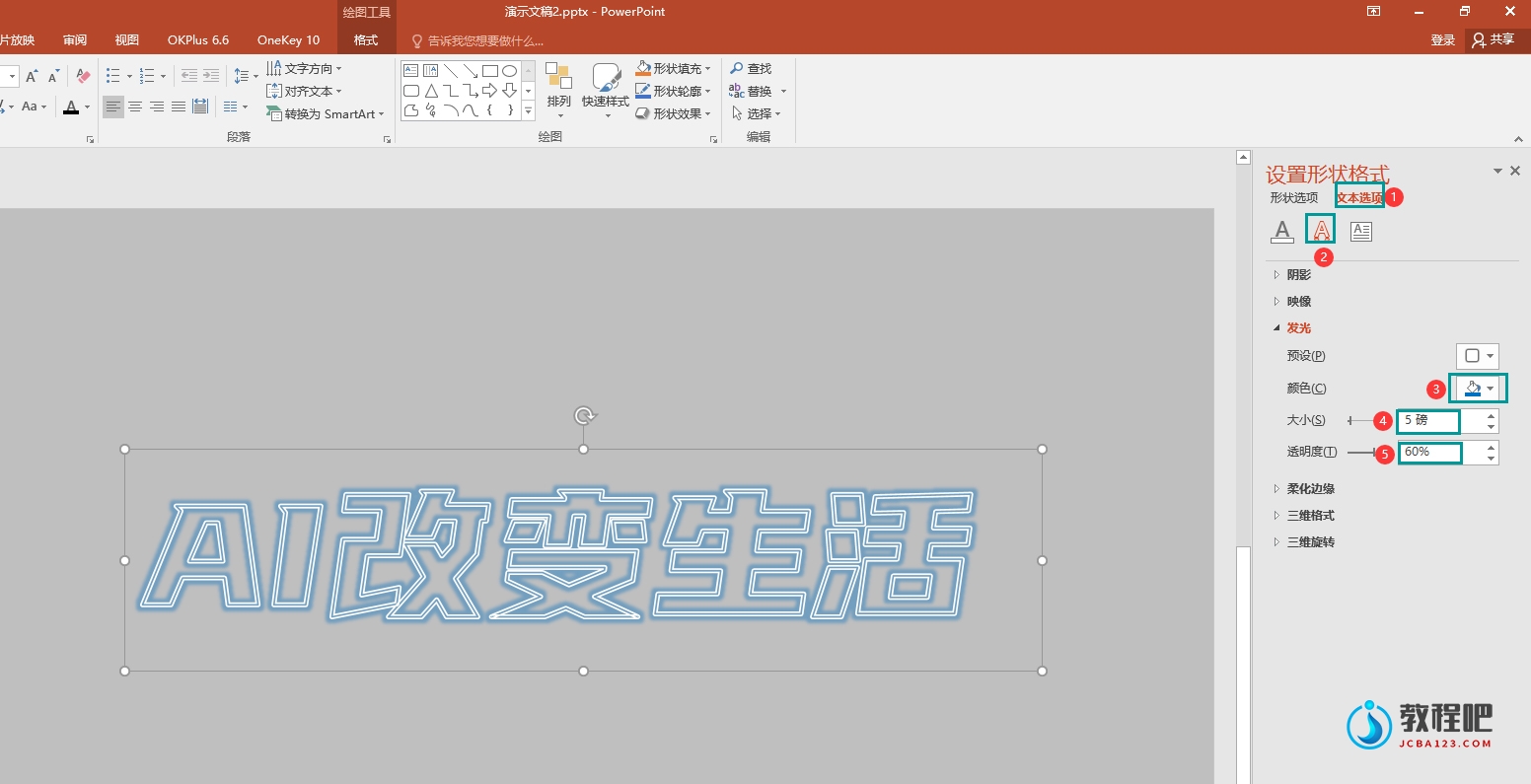
第三步:设置三维旋转效果,展开”三维旋转”节点。您可以选择预设效果,或者参考下图自定义效果。将X旋转设置为325.5°、Y旋转设置为8.1°、Z旋转设置为7.9°、透视设置为80°。


第四步:最后添加背景和装饰线,以增强整体视觉效果(装饰线的发光效果设置方法与文字类似)。这样,您就可以完成画面效果的制作了。

PS:以上步骤仅供参考。您可以根据具体情况进行调整和修改,以达到最佳效果。
Content retrieved from: https://sc.chinaz.com/ppt/240204525203.htm.

最新评论
下载地址呢
没有下载?
这篇文章写得深入浅出,让我这个小白也看懂了!
这个确实很实用,工作中会经常遇到这个问题。
这个教程还是比较实用的,希望可以对大家有点用。